Якщо ви хочете знати, як перетягувати та клацати на MacBook та MacBook Pro, то ось повний посібник на Paisahack про те, як перетягувати та клацати на Macbook. професіонал
[bctt tweet=”Як перетягувати та клацати на Macbook Pro – Ultimate Guide ” username=””]Що таке Drag Clicking?
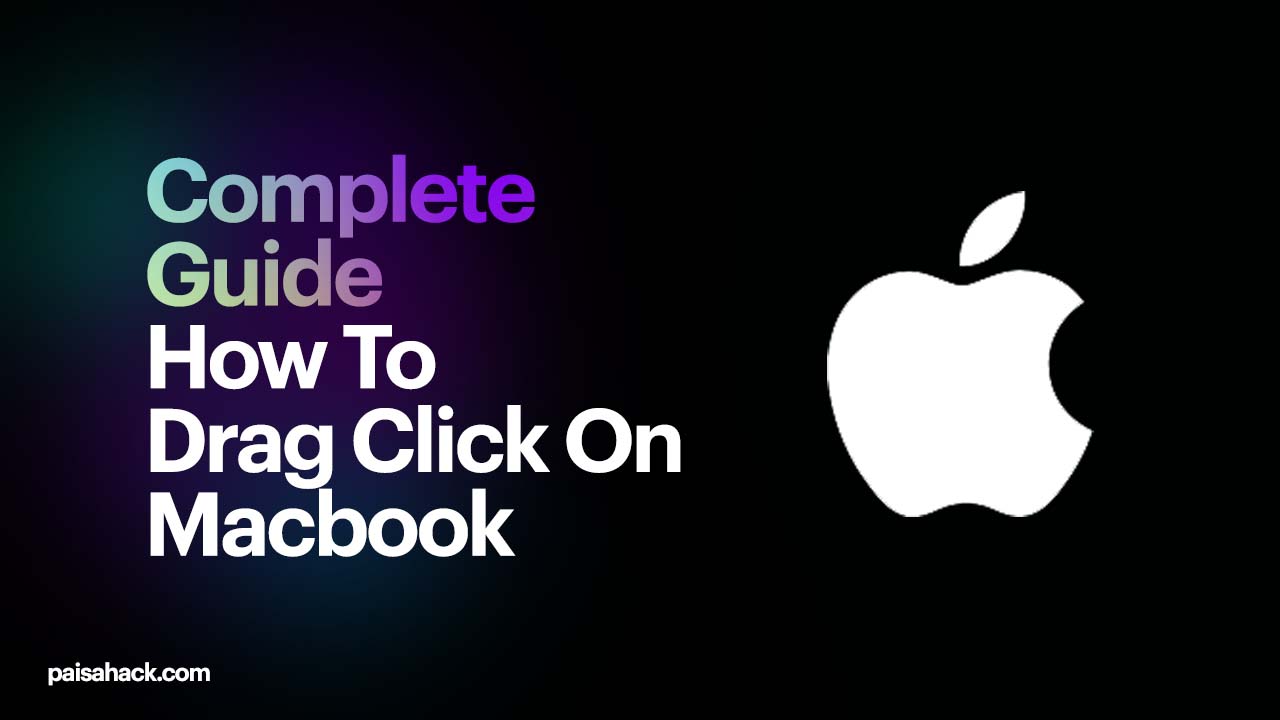
Клацання перетягуванням – це метод клацання, коли ви сильно перетягуєте палець по лівій або правій кнопці миші, змушуючи мишу реєструвати більше клацань. Для кращого розуміння ця техніка звучить так: сильне перетягування пальця по миші, щоб отримати більше клацань.
Ця техніка часто використовується в іграх. У таких іграх, як Minecraft, де потрібна велика кількість кліків, користувачі часто використовують різні техніки натискання, щоб виграти. Якщо ви знаєте, як використовувати цю техніку, то це буде вашою великою перевагою для перемоги в грі.
Ця техніка дійсно корисна для збільшення кількості кліків, але вона також погано впливає на вашу мишу. Якщо ви не знаєте належної техніки використання клацання перетягуванням, ви пошкодите свою мишу, якщо сильно натискатимете на неї під час цього, і зрештою ви також зламаєте мишу.
Також читайте: Як виявити бота Dyno
Як використовувати Drag Clicking?
Тепер, якщо ви не знаєте, як правильно використовувати клацання перетягуванням, ви пошкодите свою мишу, але ось підручник, як використовувати клацання перетягуванням,
- Переконайтеся, що ваші руки сухі, а поверхня миші чиста. Піт і пил можуть перешкоджати тертю під час переміщення пальця по кнопці миші.
- Тримайте мишу, як зазвичай, при цьому великий палець підтримує ліву сторону миші, а безіменний/мізинець – за праву сторону. Розмістіть вказівний (ліва кнопка миші) і середній палець (права кнопка миші) над верхнім краєм кнопки миші.
- Щоб перетягнути клацання, просто злегка покрутіть зап’ястям під кутом, обережно натискаючи кнопку миші у напрямку вниз (до передньої частини миші). Не натискайте надто сильно, просто дозвольте пальцю ковзати по кнопці. Ви зрозумієте, що робите це правильно, якщо почнете чути «скрегіт». Ви також відчуєте легку вібрацію, коли будете рухати пальцем по кнопці миші.
Також читайте: 30 days challenge pro apk
Як клацати та перетягувати на MacBook pro
Використання методу клацання та перетягування на MacBook pro є дещо складним, і якщо ви не знаєте, як клацати та перетягувати на MacBook pro, то нижче наведено повний посібник із використання клацання та перетягування на MacBook.
- Клацніть і додайте елементи до док-станції. Перетягніть програми ліворуч від роздільної лінії перед нещодавно використаними програмами. Перетягніть програми та опустіть файли та папки праворуч від роздільної лінії.
- Перетягніть будь-яку папку, файл або будь-яку програму в будь-яке місце в розділі вибраного на бічній панелі пошуку; для файлу або програми натисніть і утримуйте клавішу команди під час перетягування.
Щоб видалити елемент, який ви додали на бічну панель Dock або Finder, перетягніть його, доки не побачите слово «Видалити» або значок «Видалити». Видаляється лише псевдонім; фактичний елемент залишається на вашому Mac.
Висновки
Якщо ви не знаєте, як перетягувати клацання, то ось повна інформація про те, як перетягувати та клацати на MacBook pro. Якщо у вас є новий MacBook Pro і ви не знаєте, як перетягнути і клацнути, цей посібник вам допоможе.
